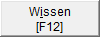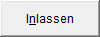Zodra de gegevens van de kop volledig zijn, dient u het detail van het document artikel per artikel in te voeren.
De kolom Artikel
- Voer het artikelnummer in of klik op om het artikelbestand te openen en het artikel in de lijst op te zoeken.
- Laat het veld leeg om een tekstregel in te voeren of om een tijdelijke dienst waarvoor u geen artikelfiche wenst aan te maken, te factureren.
- De overige kolommen van de regel worden aangevuld in functie van de gegevens die u in de artikelfiche opgeslagen hebt : omschrijving, eenheidsprijs, BTW-code en boekingsrekening.
- D.m.v. de knop kan u de huidige regel wissen
- D.m.v. de knop kan u een regel boven de huidige regel invoegen.
De kolom Omschrijving/Commentaar
WinBooks haalt de omschrijving uit de artikelfiche op, met inachtname van volgende regels :
- WinBooks kiest de hoofdomschrijving van de artikelfiche om dit veld in te vullen.
- Indien u een memo ingevoerd hebt, wordt deze memo getoond.
- Indien u taalcodes geparametreerd hebt voor de facturatie, wordt de omschrijving in de taal van de klant getoond.
- Indien WinBooks geen omschrijving (of geen memo) in de taal van de klant vindt, wordt de eerste omschrijving (of de gekoppelde memo) getoond.
De inhoud van deze kolom kan sowieso gewijzigd worden. Indien de inhoud langer is dan de voorziene ruimte, wordt het veld naar beneden vergroot. Het aantal karakters is onbeperkt. Het is mogelijk een zeer gedetailleerde omschrijving in te voeren die als dusdanig afgedrukt zal worden.
Aarzel echter niet alles wat te factureren kan zijn in het artikelbestand op te slaan om tijd te winnen bij het invoeren van documenten en om coherent te zijn. Bovendien houden de statistieken artikelen en klanten/artikelen geen rekening met regels zonder artikelreferentie.
Tevens kan u standaard commentaren en memo's eventueel als artikel bewaren en ze op de factuur laten afdrukken.
De kolom Hoeveelheid
Standaard is de hoeveelheid 1. Wijzig die indien nodig.
De kolom Eenheidsprijs
Standaard wordt de eenheidsprijs uit de artikelfiche voorgesteld. Indien u extra eenheidsprijzen ingevoerd hebt, verschijnen deze in een afrollijst.
De kolom % Korting
Geef in deze kolom het op de eenheidsprijs van het artikel toe te passen kortingspercentage aan.
De kolom BTW
Standaard wordt de BTW-code uit de artikelfiche voorgesteld. Wijzig deze code indien nodig.
De kolom Nettoprijs exclusief BTW
De eenheidsprijs exclusief BTW is het resultaat van het product : hoeveelheid x (eenheidsprijs – korting).
De kolom Boeking
Standaard wordt de boekingsrekening die u aan het artikel gekoppeld hebt, voorgesteld. Wijzig deze rekening indien nodig.
Op basis van de facturatieparameters wordt er nagegaan of de gebruikte algemene rekeningen al dan niet zijn toegelaten.